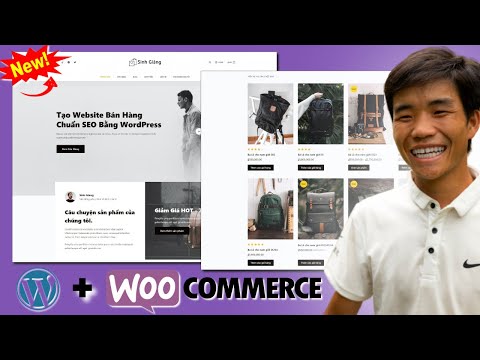Bu wikiHow, klaviaturanızdakı düymələrdən istifadə edərək brauzer nişanları arasında necə keçməyi öyrədir.
Addımlar
Metod 1 /3: Windows -da Nişanlar dəyişdirmək (Bütün Tarayıcılar)

Addım 1. Veb brauzerinizdə birdən çox nişanı açın
Klaviatura ilə nişanı açmaq üçün Ctrl+t düymələrini basın.

Addım 2. Növbəti açıq sekmeye keçmək üçün Ctrl+Tab ↹ düymələrini basın

Addım 3. Əvvəlki açıq sekmeye keçmək üçün Ctrl+⇧ Shift+Tab ↹ düymələrini basın

Addım 4. Ctrl+1 düymələrini basın vasitəsilə Nömrə ilə nişana keçmək üçün Ctrl+9 düyməsini basın.
Məsələn, Ctrl+3 düymələrini basaraq sizi 3 -cü açıq nişana aparacaqsınız.

Addım 5. Son bağlanan nişanı yenidən açmaq üçün Ctrl+⇧ Shift+t düymələrinə basın
Metod 2 /3: MacOS -da Nişanlar dəyişdirmək (Safari)

Addım 1. Veb brauzerinizdə birdən çox nişanı açın
Klaviatura ilə nişanı açmaq üçün ⌘ Command+t düymələrinə basın.

Addım 2. Növbəti açıq sekmeye keçmək üçün Control+Tab ↹ düymələrini basın

Addım 3. Əvvəlki açıq sekmeye keçmək üçün Control+⇧ Shift+Tab ↹ düymələrinə basın

Addım 4. ⌘ Command+1 düymələrinə basın vasitəsilə ⌘ Nömrə ilə nişana keçmək üçün+9 əmrini basın.
Məsələn, ⌘ Command+3 düymələrinə basmaq sizi 3 -cü açıq nişana gətirəcək.

Addım 5. Son bağlanan nişanı yenidən açmaq üçün ⌘ Command+⇧ Shift+t düymələrinə basın
Metod 3 /3: MacOS -da Nişanlar dəyişdirmək (Chrome və Firefox)

Addım 1. Veb brauzerinizdə birdən çox nişanı açın
Klaviatura ilə nişanı açmaq üçün ⌘ Command+t düymələrinə basın.

Addım 2. Növbəti açıq sekmeye keçmək üçün ⌘ Command+⌥ Option+→ düymələrinə basın

Addım 3. Əvvəlki açıq sekmeye keçmək üçün ⌘ Command+⌥ Option+← düymələrinə basın

Addım 4. ⌘ Command+1 düymələrinə basın vasitəsilə ⌘ Nömrə ilə nişana keçmək üçün+9 əmrini basın.
Məsələn, ⌘ Command+3 düymələrinə basmaq sizi 3 -cü açıq nişana gətirəcək.